Twitterを使っていると、タイムラインがゴチャゴチャでカオスな感じになってきます。
リツイートを除いて自分や人が純粋にツイートしたものだけが見たくなったりするのですが、表立ってそんな機能は搭載されていません、そこで今回はこんなケースに対応出来るよう、フィルターを駆使して実現してみました!
今回は、リストメンバーや特定の人のツイートだけを表示させる方法を紹介していきます。
・特定のリストメンバーの元ツイートだけを見たい
・特定の人の元ツイートだけを見たい
特定リストメンバーの元ツイートのみを表示する方法
リスト内を見ると、登録しているメンバー全員のツイートの他にリツイートなどが表示され、ごちゃごちゃに見えることがあります。
これをスッキリさせるには、以下の方法でリストに対してフィルターをかけて上げれば見やすくなります。
非公開リストと公開リストでは若干、やり方が変わってくるので別々に紹介します!
非公開リストのフィルタリング
△の部分:自分のユーザー名
〇の部分:表示したいリスト名
リストのフィルター有り検索方法

ただ、この方法はリスト名がアルファベットの場合のみ可能です。日本語の場合は上手く反映されないので、できません。
一手間ではありますが、リスト名をアルファベットにしておきましょう。
公開リストのフィルタリング
例:-filter:replies list:1230582307083276288
( #作業ロケット メンバー リスト)
リスト番号の特定方法
ブラウザで狙ったリストを開いてそのURLを確認してみて下さい。アプリの場合は共有ボタンを押してなんとかURLを取得して下さい。

リストのフィルター有り検索方法
Twitterの検索窓にさっき作った、文言を入力します!これで検索を行えば、このリスト内の人の元ツイートのみが表示されます。
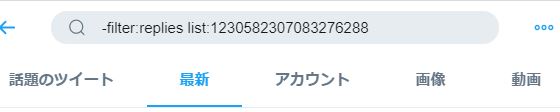
特定の人の元ツイートのみを表示する方法
リストではなく特定の人物のツイートのみを表示する場合は、以下の方法で表示させることができます。
△:表示させたいアカウント(@xxxなど)
ただ、コマンドが長いので毎回入力するのは少し不便かもしれません。
そこで、今日はPC限定となりますが、そこそこ簡単に自分や人がツイートしたものだけ抜き出す方法を公開します!
今回はGoogle Chromeの拡張機能Context Menu Searchを使ってやっていきたいと思います。
要望がメチャクチャ多ければスマホ版も作るかもしれませんが、今の所、白紙です。
それでは行ってみましょう!
Google Chromeの拡張機能を使う手順
- ChromeにContext Menu Searchを入れる⇒導入
- Context Menu Search を設定する
こんな感じ
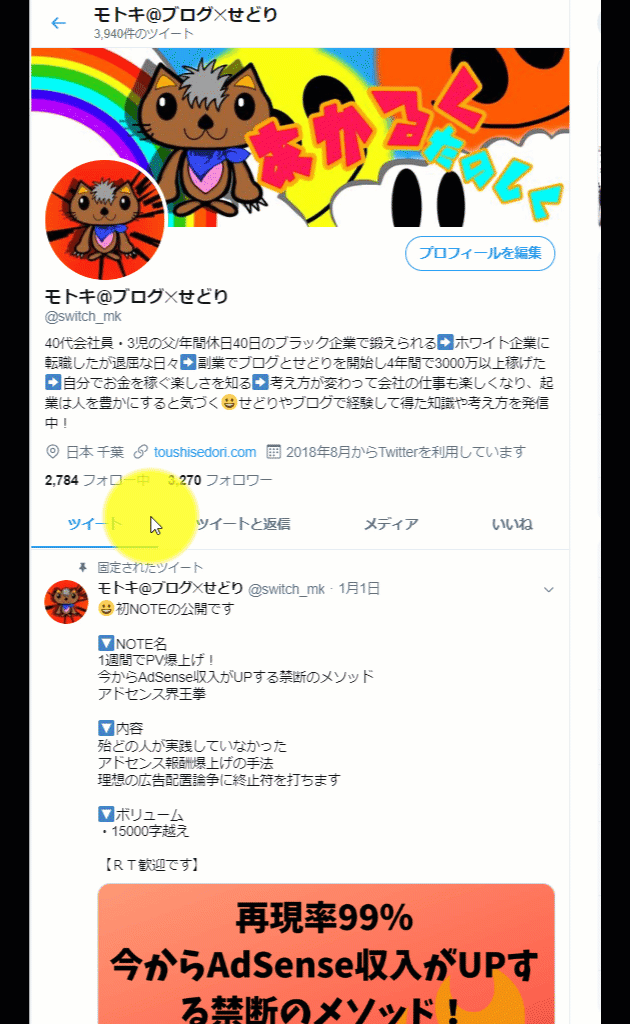
Context Menu Searchの設定方法
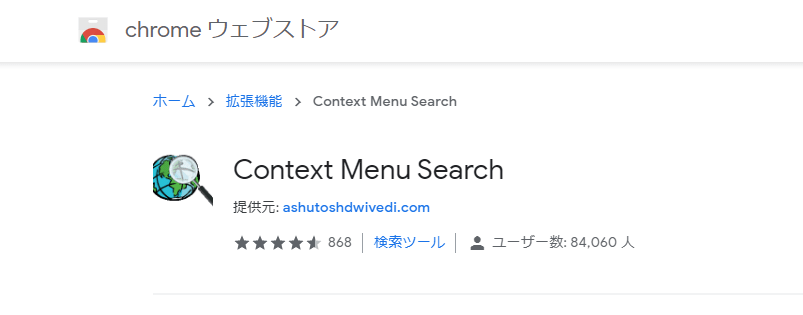
Chromeウェブストアにアクセスしてこの拡張機能インストールして有効にしましょう!
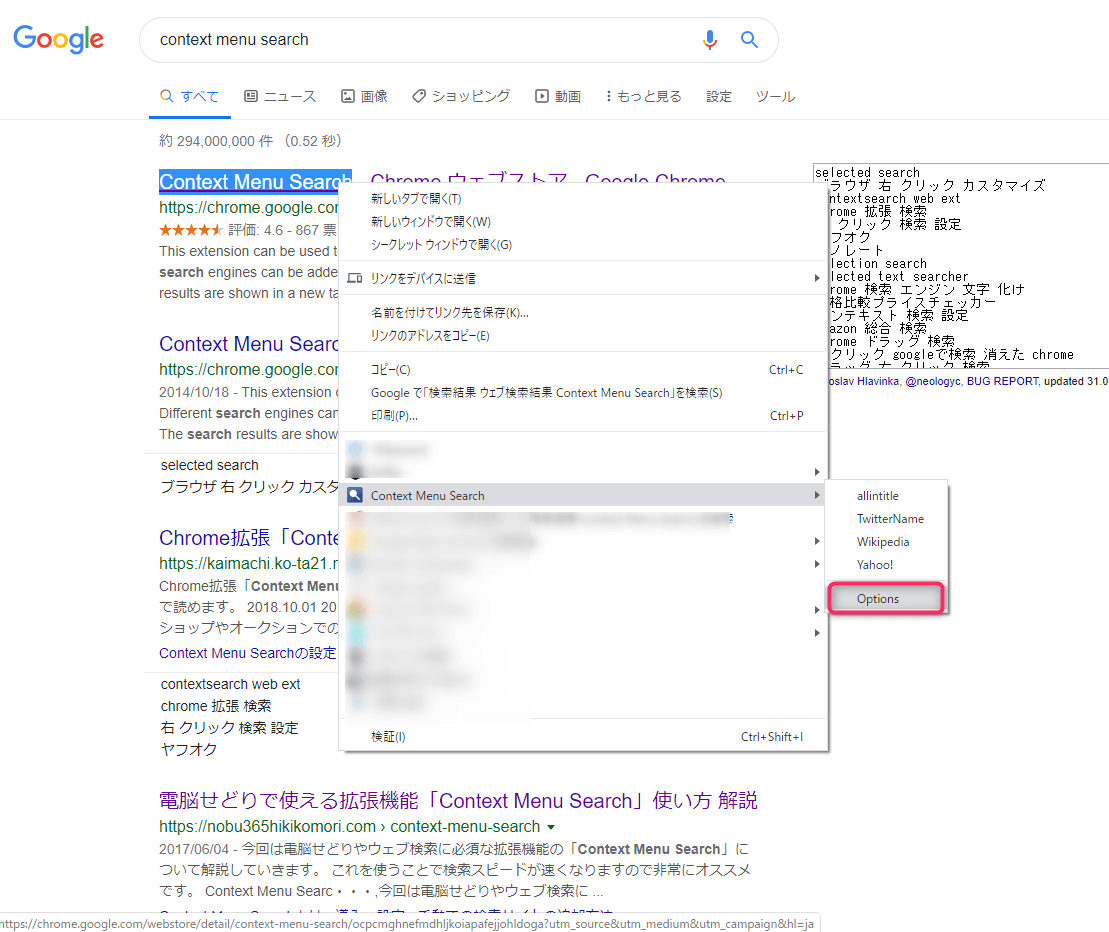
Context Menu Searchをインストールしたら、検索画面を開いて何でも良いので文字を選択して右クリックして下さい。
スナップショットのようなメニューが出てるのでOptionを選択します
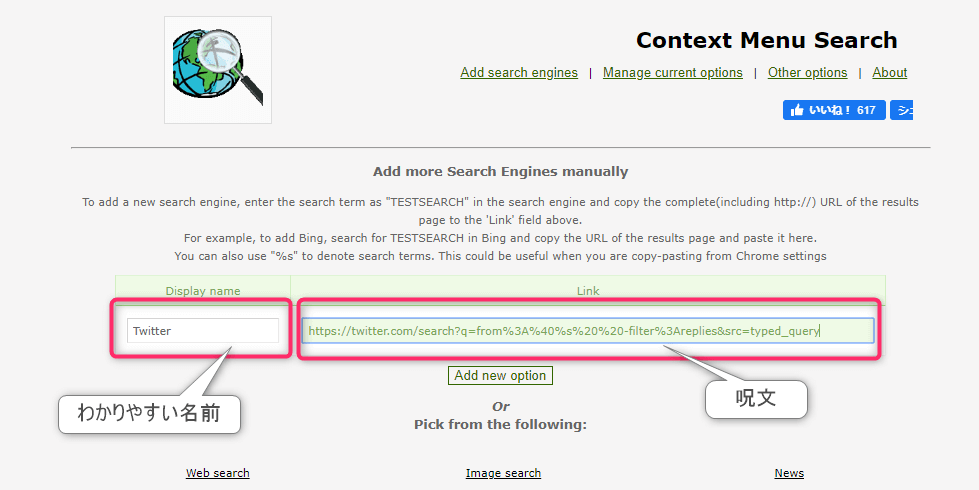
わかりやすい名前というのは、メニュー画面に表示される文字です。とりあえず、Twitterと入力しておきましょう
Link(呪文)には下記のテキストをコピペしてください
https://twitter.com/search?q=from%3A%40%s%20%20-filter%3Areplies&src=typed_queryコピペが終わったら呪文の下にある、Add new option をポッチとしておきましょう。これで、 Context Menu Searchの設定は完了です
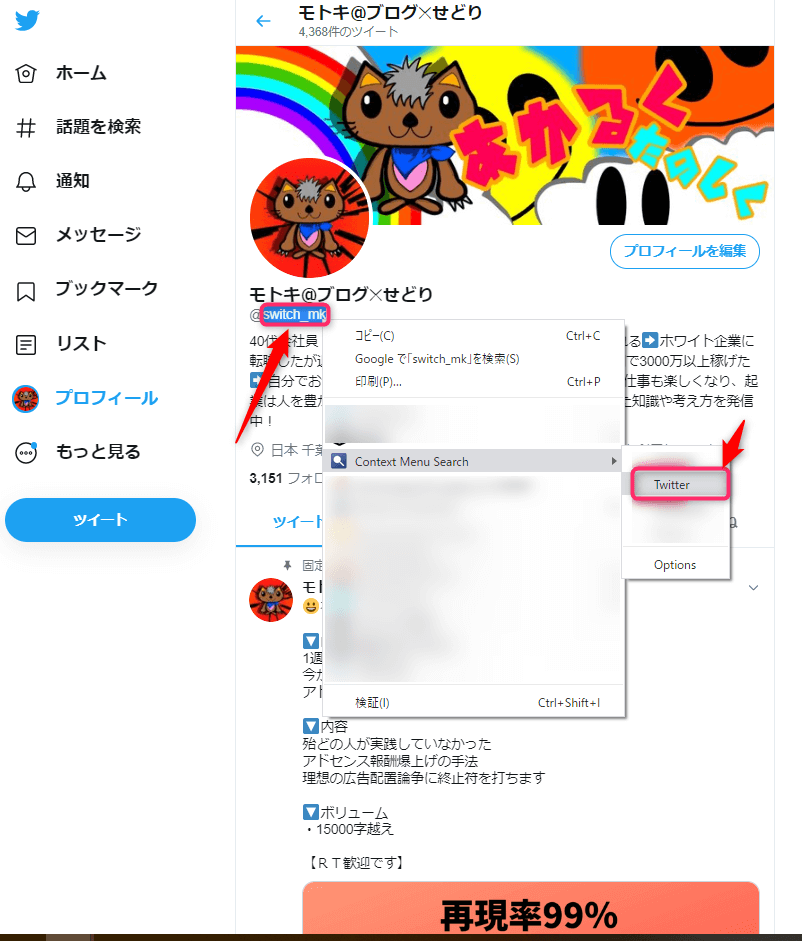
ツイートを見たい人のホームに行って、Twitterネームを選択して右クリックします。
Context Mneu Searchが出てくるので、先程作ったTwitterを選択します。これだけでOKです。
最後に
これで、純粋なツイートのみが簡単に抜け出せます。拡張機能はPC限定ですけどね^^;